
Introducere în Instrumentul pentru păpuși în After Effects
Instrumentul Păpușă este utilizat în Adobe After Effects pentru a oferi animație imaginilor tale. After Effects are ace care sunt folosiți pentru manipularea controalelor de animație de către utilizator. După aplicarea efectului Puppet, forma imaginii se schimbă în funcție de locul în care ați adăugat ace. Animarea completă a imaginii este controlată de pin. Puteți adăuga astfel de pini pentru a muta o parte a imaginii după cum doriți.
Cum să folosiți instrumentul de păpuși în After Effects?
Mai jos în acest articol, vom discuta și vom învăța cum să folosiți instrumentele Păpușă în After Effects. De asemenea, cum să adăugați efecte de animație într-o imagine și să îmbunătățiți designul folosind instrumentul de marionetă după efect.
Pe baza plasării și mișcării pinilor, instrumentul Păpușă schimbă structura imaginii. Acești pini controlează aspectele imaginilor și decid în ce zonă a imaginii se mișcă, ce rămâne solid și hotărăște părțile imaginii în cazul componentelor care se suprapun. În timp ce se creează pinul inițial, regiunea din contur este generată sub formă de plasă triunghiulară. Schița va fi vizibilă după ce instrumentul de marionetă a fost aplicat. Pointerul cu instrumentul Păpușilor va fi din partea conturului. Plasa va fi conectată la pixelii imaginii. Prin urmare, pixelii se mișcă în timp ce selectați indicatorul de marionetă.
Există diferite tipuri de instrumente pentru marionete care pot fi utilizate în funcție de cerințele specifice ale utilizatorilor:
1. Instrumentul pentru păpuși pentru marionete:
Folosind instrumentul Pini de marionetă puteți poziționa pinii pe imagine pentru a alege unde vor fi create îmbinările. În timp ce încercați să animați un personaj cu mâinile și picioarele, este recomandat să așezați pini pe zone precum coatele, genunchii sau orice alte părți ale corpului care sunt predispuse la mișcare, aveți, de asemenea, opțiunea de a controla acest prinț și chiar de a înregistra animațiile dvs. folosind cronologia. fereastră.
2. Instrumentul pentru suprapunerea marionetelor:
În timp ce lucrați cu personaje complexe din natură, este posibil să fi întâlnit elemente care pot intra în calea părților în care vă animați. Folosind instrumentul de suprapunere a marionetelor, puteți picta informații detaliate despre personajul dvs. și puteți informa Illustrator cu privire la ordinea în care sunt redate piesele.
Cum să extindeți imaginea unei păsări?
Instrumentul Păpușă este eficient atunci când doriți să adăugați efecte subtile de animație la elementele de imagine. Mai jos este un exemplu despre modul în care imaginea unei păsări este animată pentru a se mări.
Pasul 1: Alegeți o imagine pentru adăugarea instrument de păpuși în After Effects. Pentru asta deschide After Effects și mergi la File> Import> Alegeți folderul care conține imaginea pe care vrei să lucrezi.
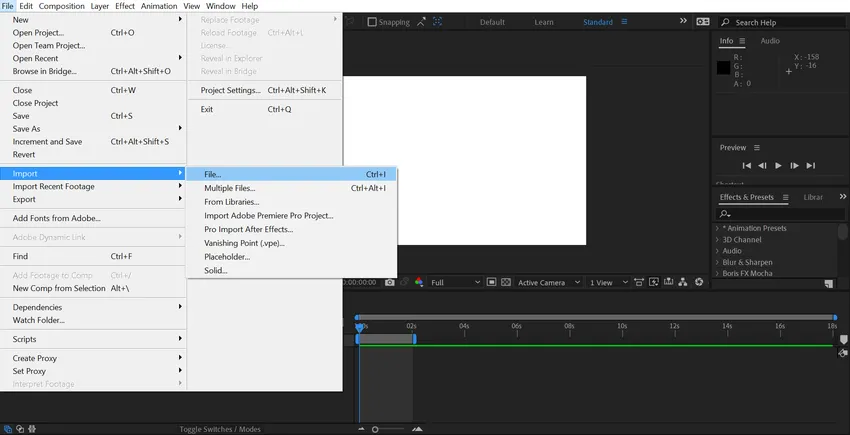
Pasul 2: Acum imaginea va fi vizibilă în panoul sursă. Apoi, pur și simplu trageți în jos imaginea în secțiunea cronologie din After Effects.
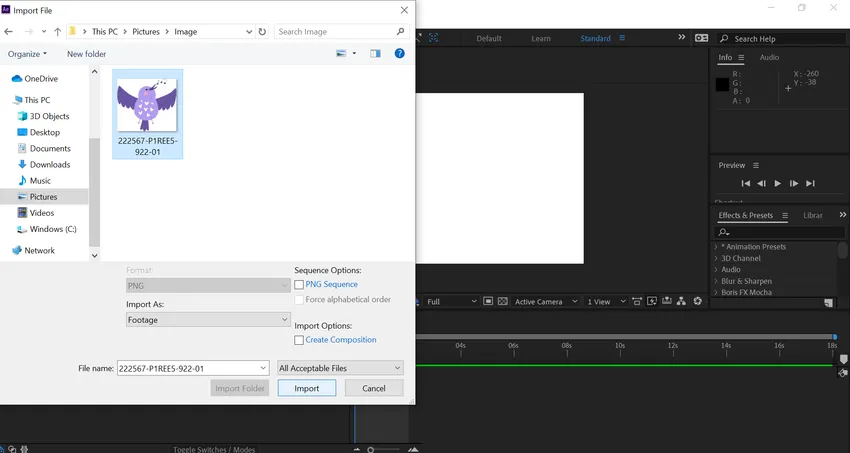
În acest moment pasărea se simte foarte statică și lipsită de viață. Folosind instrumentul Păpușar voi aplica câteva imagini imaginii.
Pasul 3: Selectați instrumentul Păpușă din pictograma butonului disponibil în opțiunile meniului. Prima parte vine acolo unde trebuie să adăugăm ace în locul potrivit al imaginii. Vom putea muta și înfășura imaginea folosind pinii aplicați pe imagine. Va trebui să vă amintiți că de fiecare dată când faceți clic pe imagine, este generat un nou pin care poate fi utilizat pentru a adăuga linkuri soft. Acest lucru îmbină toate legăturile care pot fi folosite pentru a împiedica o parte a unei imagini să se miște.
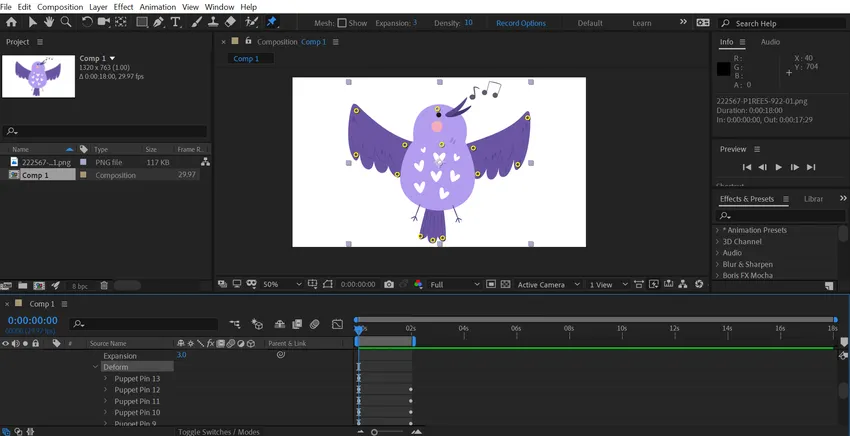
Pasul 4: Aveți grijă când adăugați ace în zonele cheie, cum ar fi începutul imaginii, secțiunea din mijloc și toate părțile importante ale imaginii pe care va trebui să le animați sau să le mutați. După efecte, adăugați automat fotograful cheie pe pinii nou adăugați, oriunde capul de redare este la acel moment.
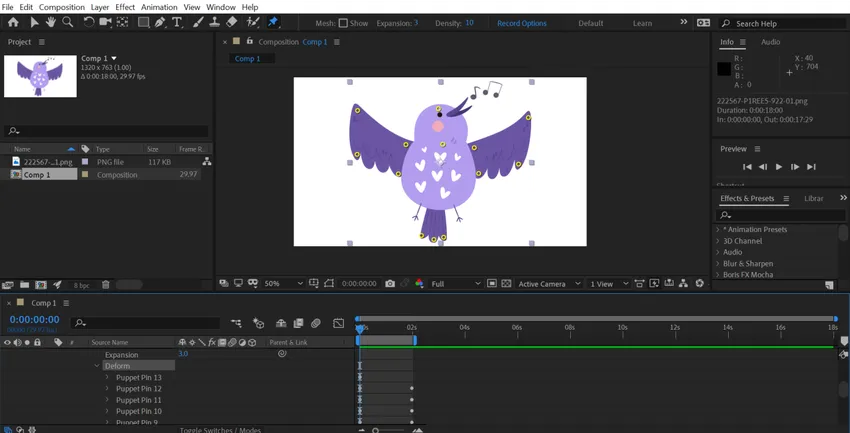
Pasul 5: așez pini în zone precum vârfurile, articulațiile din mijloc, părți ale penei, zonele gâtului și ale capului și, în final, zona cozii. După aceea, în cadrul următor, voi modifica proprietățile cadrelor cheie pentru a avea un ușor efect de animație cu pasărea care încearcă să-și răspândească aripile. Pentru că voi schimba pinii asociați cu regiunea penei și voi trage și întinde pentru a obține rezultatele dorite.
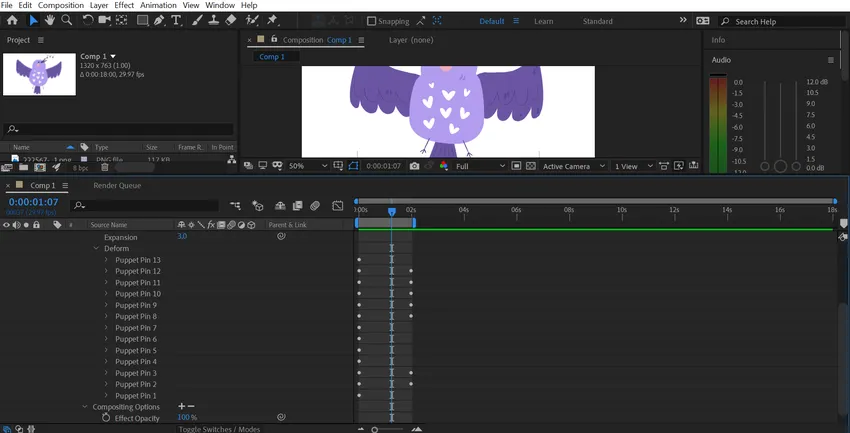
Pasul 6: După efectuarea acestor modificări la previzualizare, parcă funcționează bine. Cu toate acestea, problema apare pe măsură ce animația pare ciudată. Puteți rezolva această problemă ușurând cadrele. Pentru aceasta, trebuie să selectați toate cadrele cheie deformante și faceți clic dreapta și alegeți opțiunea Easy Ease.
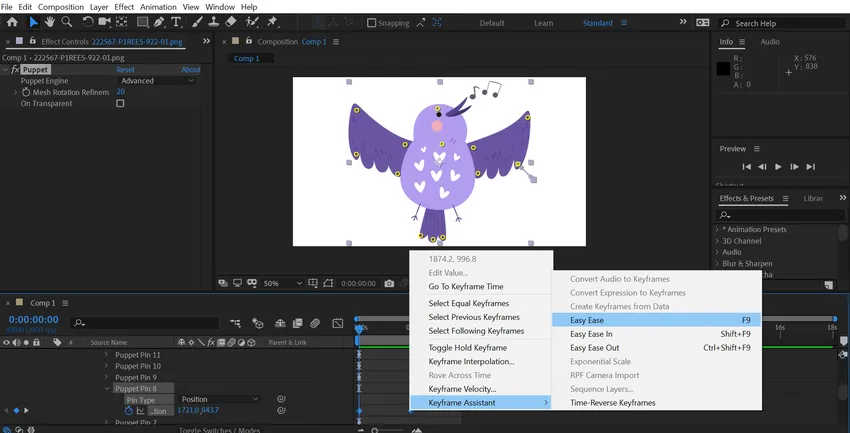
Pasul 7: Puteți utiliza editorul de curbe pentru a netezi mai bine mișcarea. Pentru aceasta, folosiți tasta rapidă Shift + F3 pentru a deschide editorul de grafice. Setați influența întregului cadru la aproximativ 50%. Rezultatul arată mult mai bine cu o mișcare plăcută și lină. Acest lucru demonstrează efectul instrumentului Păpușă în crearea unei animații ușoare și subtile precum femeile care au transformat complet imaginea. Puteți aplica acest efect oriunde doriți să adăugați un pic de mișcare și să faceți grafica mult mai interesantă.
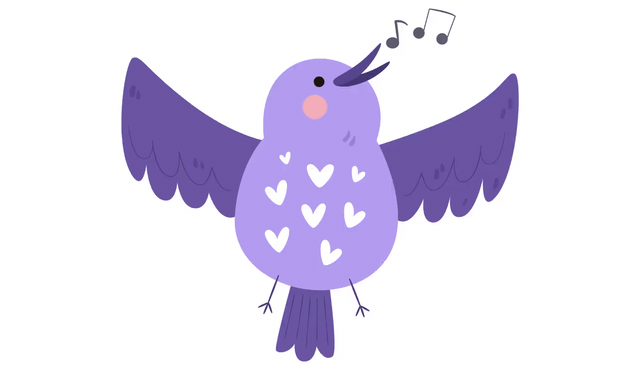
Concluzie - Instrument pentru păpuși în After Effects
Instrumentul Păpușă din After Effects vă permite să transformați imagini statice în animații vii. Adăugarea de mișcări nu implică pași complexi și o puteți face cu ușurință odată ce învățați folosind instrumentul de marionetă. Începeți să încercați noul instrument și să creați lucrări de artă uimitoare, cu adevărat deosebite.
Articole recomandate
Acesta este un ghid al Instrumentului pentru marionete în After Effects. Aici discutăm instrumentul Introducere în marionete în urma efectelor, împreună cu pași pentru extinderea imaginii unei păsări. De asemenea, puteți consulta următoarele articole pentru a afla mai multe -
- Animarea obiectelor în After Effects
- Mascarea imaginilor în After Effects
- Pași pentru a adăuga cadre cheie în After Effects
- Top 9 pluginuri ale Adobe After Effects
- Ploaie în After Effects